如何让你的笔记本电脑变成Wifi
- 格式:doc
- 大小:587.50 KB
- 文档页数:9
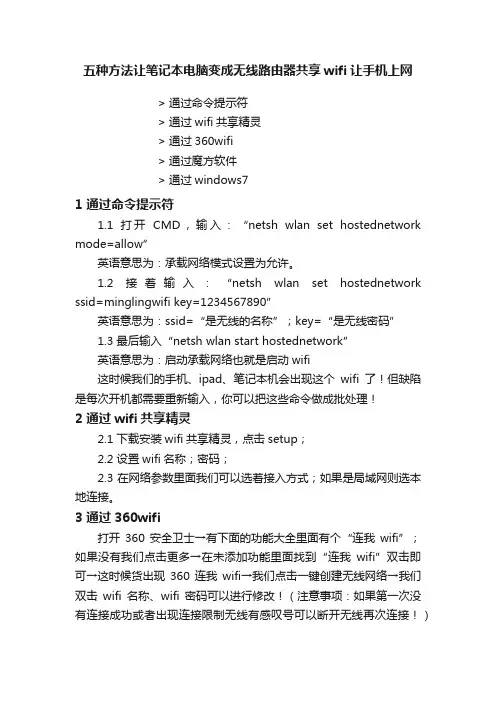
五种方法让笔记本电脑变成无线路由器共享wifi让手机上网> 通过命令提示符> 通过wifi共享精灵> 通过360wifi> 通过魔方软件> 通过windows71 通过命令提示符1.1 打开CMD,输入:“netsh wlan set hostednetwork mode=allow”英语意思为:承载网络模式设置为允许。
1.2 接着输入:“netsh wlan set hostednetwork ssid=minglingwifi key=1234567890”英语意思为:ssid=“是无线的名称”;key=“是无线密码”1.3 最后输入“netsh wlan start hostednetwork”英语意思为:启动承载网络也就是启动wifi这时候我们的手机、ipad、笔记本机会出现这个wifi了!但缺陷是每次开机都需要重新输入,你可以把这些命令做成批处理!2 通过wifi共享精灵2.1 下载安装wifi共享精灵,点击setup;2.2 设置wifi名称;密码;2.3 在网络参数里面我们可以选着接入方式;如果是局域网则选本地连接。
3 通过360wifi打开360 安全卫士→有下面的功能大全里面有个“连我wifi”;如果没有我们点击更多→在未添加功能里面找到“连我wifi”双击即可→这时候货出现360连我wifi→我们点击一键创建无线网络→我们双击wifi名称、wifi密码可以进行修改!(注意事项:如果第一次没有连接成功或者出现连接限制无线有感叹号可以断开无线再次连接!)4 通过魔方软件打开魔方3(以前的优化大师)→我们选择应用→实用工具下有一个一键无线共享→我们双击一键无线共享,便可以设置wifi热点名称和密码。
5 在windows7系统中设置我们先从网络属性里面进入网络和共享中心,点击访问类型→弹出的对话框;我先选择属性,在弹出的对话框中我们选择共享→我们把:第一项“允许其他网络用户……”前面的勾打上→我们再次回到:网络和共享中心悬着管理无线网络,选择适配器属性→在无线网络连接属性的网络选项卡里选取Internet协议版本4(TCP/IPV4)把IP地址设置为 192.168.2.1 子网掩码255.255.255.0→我们再次返回管理无线网络:选择添加→选择创建临时网络:→输入网络名称和密钥→其他的设备连接就可以了!注意事项:如果其他设备连接不上就手动设置静态ip!ip地址是192.168.2.xx;网管是192.168.2.1。
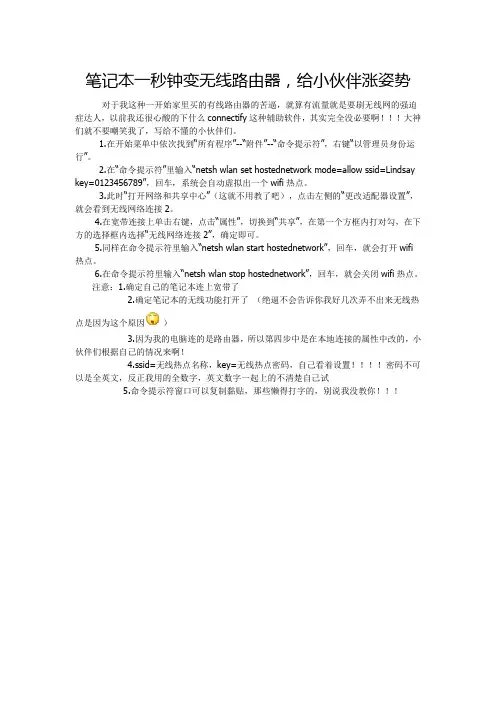
笔记本一秒钟变无线路由器,给小伙伴涨姿势
对于我这种一开始家里买的有线路由器的苦逼,就算有流量就是要刷无线网的强迫症达人,以前我还很心酸的下什么connectify这种辅助软件,其实完全没必要啊!!!大神们就不要嘲笑我了,写给不懂的小伙伴们。
1.在开始菜单中依次找到“所有程序”--“附件”--“命令提示符”,右键“以管理员身份运行”。
2.在“命令提示符”里输入“netsh wlan set hostednetwork mode=allow ssid=Linds ay key=0123456789”,回车,系统会自动虚拟出一个wifi热点。
3.此时“打开网络和共享中心”(这就不用教了吧),点击左侧的“更改适配器设置”,就会看到无线网络连接2。
4.在宽带连接上单击右键,点击“属性”,切换到“共享”,在第一个方框内打对勾,在下方的选择框内选择“无线网络连接2”,确定即可。
5.同样在命令提示符里输入“netsh wlan start hostednetwork”,回车,就会打开wifi 热点。
6.在命令提示符里输入“netsh wlan stop hostednetwork”,回车,就会关闭wifi热点。
注意:1.确定自己的笔记本连上宽带了
2.确定笔记本的无线功能打开了(绝逼不会告诉你我好几次弄不出来无线热
点是因为这个原因)
3.因为我的电脑连的是路由器,所以第四步中是在本地连接的属性中改的,小伙伴们根据自己的情况来啊!
4.ssid=无线热点名称,key=无线热点密码,自己看着设置!!!!密码不可以是全英文,反正我用的全数字,英文数字一起上的不清楚自己试
5.命令提示符窗口可以复制黏贴,那些懒得打字的,别说我没教你!!!。
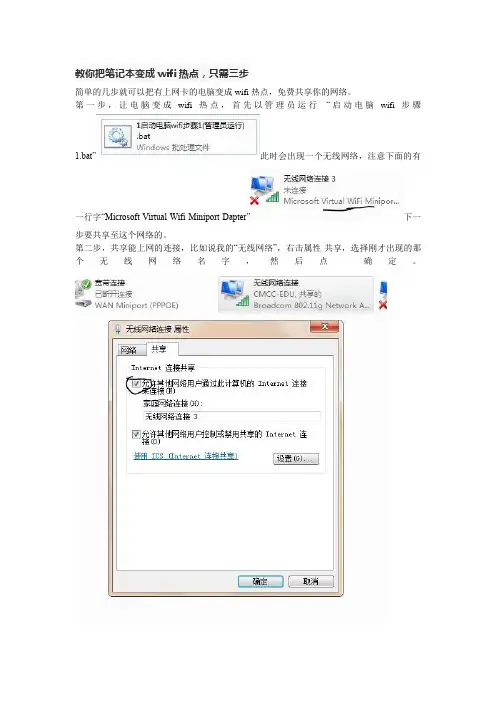
教你把笔记本变成wifi热点,只需三步
简单的几步就可以把有上网卡的电脑变成wifi热点,免费共享你的网络。
第一步,让电脑变成wifi热点,首先以管理员运行“启动电脑wifi步骤1.bat”此时会出现一个无线网络,注意下面的有
一行字“Microsoft V irtual Wifi Miniport Dapter”下一步要共享至这个网络的。
第二步,共享能上网的连接,比如说我的“无线网络”,右击属性-共享,选择刚才出现的那个无线网络名字,然后点确定。
第三步,以管理员身份运行“启动电脑wifi步骤
2.bat”,此时你就建立了一个名字叫“Wifi”密码为:
1234567abc 的无线访问热点了,可以用电脑的无线网卡或者手机wifi搜到这个热点了。
(PS:可以右击“启动电脑wifi步骤1.bat”选择编辑,然后在ssid=Wifi key=1234567abc更改红字部分内容可以自行设定无线网络的名称和密码了,注意密码不要太短,短了windows不同意。
)
关闭:以管理员身份运行“关闭电脑wifi.bat”就可以关闭这个无线热点了。
再次使用时只需管理员身份运行“启动电脑wifi步骤2.bat”就行了。
/file/anjncy6c#
启动电脑wifi步骤.rar。
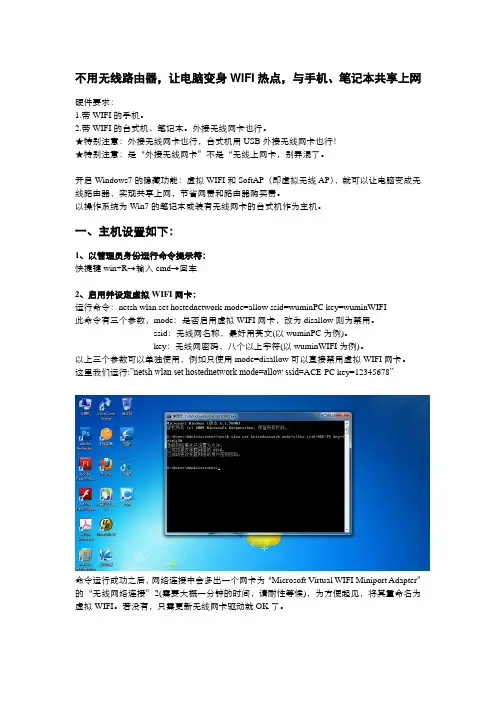
不用无线路由器,让电脑变身WIFI热点,与手机、笔记本共享上网硬件要求:1.带WIFI的手机。
2.带WIFI的台式机、笔记本。
外接无线网卡也行。
★特别注意:外接无线网卡也行,台式机用USB外接无线网卡也行!★特别注意:是“外接无线网卡”不是“无线上网卡,别弄混了。
开启Windows7的隐藏功能:虚拟WIFI和SoftAP(即虚拟无线AP),就可以让电脑变成无线路由器,实现共享上网,节省网费和路由器购买费。
以操作系统为Win7的笔记本或装有无线网卡的台式机作为主机。
一、主机设置如下:1、以管理员身份运行命令提示符:快捷键win+R→输入cmd→回车2、启用并设定虚拟WIFI网卡:运行命令:netsh wlan set hostednetwork mode=allow ssid=wuminPC key=wuminWIFI此命令有三个参数,mode:是否启用虚拟WIFI网卡,改为disallow则为禁用。
ssid:无线网名称,最好用英文(以wuminPC为例)。
key:无线网密码,八个以上字符(以wuminWIFI为例)。
以上三个参数可以单独使用,例如只使用mode=disallow可以直接禁用虚拟WIFI网卡。
这里我们运行:”netsh wlan set hostednetwork mode=allow ssid=ACE-PC key=12345678”命令运行成功之后,网络连接中会多出一个网卡为“Microsoft Virtual WIFI Miniport Adapter”的“无线网络连接”2(需要大概一分钟的时间,请耐性等候),为方便起见,将其重命名为虚拟WIFI。
若没有,只需更新无线网卡驱动就OK了。
3、设置Internet连接共享:在“网络连接”窗口中,右键单击已连接到Internet的网络连接(这里是CMCC-EDU),选择“属性”→“共享”,勾上“允许其他〃〃〃〃〃〃连接(N)”并选择“虚拟WIFI”。
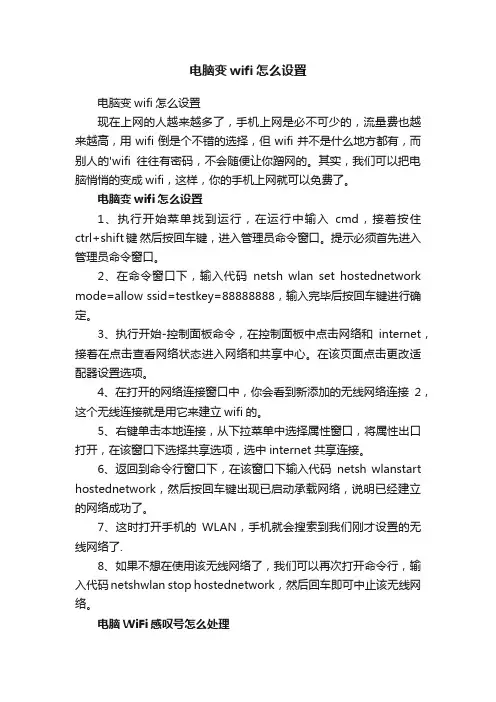
电脑变wifi怎么设置电脑变wifi怎么设置现在上网的人越来越多了,手机上网是必不可少的,流量费也越来越高,用wifi倒是个不错的选择,但wifi并不是什么地方都有,而别人的'wifi往往有密码,不会随便让你蹭网的。
其实,我们可以把电脑悄悄的变成wifi,这样,你的手机上网就可以免费了。
电脑变wifi怎么设置1、执行开始菜单找到运行,在运行中输入cmd,接着按住ctrl+shift键然后按回车键,进入管理员命令窗口。
提示必须首先进入管理员命令窗口。
2、在命令窗口下,输入代码netsh wlan set hostednetwork mode=allow ssid=testkey=88888888,输入完毕后按回车键进行确定。
3、执行开始-控制面板命令,在控制面板中点击网络和internet,接着在点击查看网络状态进入网络和共享中心。
在该页面点击更改适配器设置选项。
4、在打开的网络连接窗口中,你会看到新添加的无线网络连接2,这个无线连接就是用它来建立wifi的。
5、右键单击本地连接,从下拉菜单中选择属性窗口,将属性出口打开,在该窗口下选择共享选项,选中internet共享连接。
6、返回到命令行窗口下,在该窗口下输入代码netsh wlanstart hostednetwork,然后按回车键出现已启动承载网络,说明已经建立的网络成功了。
7、这时打开手机的WLAN,手机就会搜索到我们刚才设置的无线网络了.8、如果不想在使用该无线网络了,我们可以再次打开命令行,输入代码netshwlan stop hostednetwork,然后回车即可中止该无线网络。
电脑WiFi感叹号怎么处理有时候我们的wifi自动连接会出现黄色感叹号,导致无法正常上网,很是恼火。
碰到这种情况,首先请重启电脑,因为有可能是wifi 非正常下线所致。
然后看看路由器(自家无线),查看路由器的网线接口是否松动,与猫的链接是否紧密,查看路由器附近有没有微波炉等家用电器。
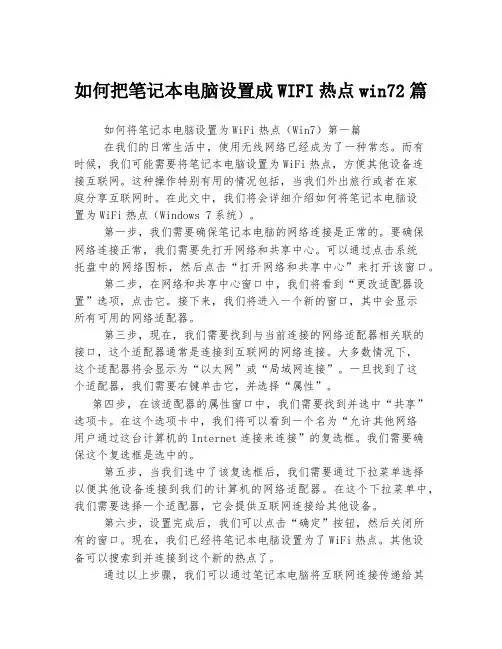
如何把笔记本电脑设置成WIFI热点win72篇如何将笔记本电脑设置为WiFi热点(Win7)第一篇在我们的日常生活中,使用无线网络已经成为了一种常态。
而有时候,我们可能需要将笔记本电脑设置为WiFi热点,方便其他设备连接互联网。
这种操作特别有用的情况包括,当我们外出旅行或者在家庭分享互联网时。
在此文中,我们将会详细介绍如何将笔记本电脑设置为WiFi热点(Windows 7系统)。
第一步,我们需要确保笔记本电脑的网络连接是正常的。
要确保网络连接正常,我们需要先打开网络和共享中心。
可以通过点击系统托盘中的网络图标,然后点击“打开网络和共享中心”来打开该窗口。
第二步,在网络和共享中心窗口中,我们将看到“更改适配器设置”选项,点击它。
接下来,我们将进入一个新的窗口,其中会显示所有可用的网络适配器。
第三步,现在,我们需要找到与当前连接的网络适配器相关联的接口,这个适配器通常是连接到互联网的网络连接。
大多数情况下,这个适配器将会显示为“以太网”或“局域网连接”。
一旦找到了这个适配器,我们需要右键单击它,并选择“属性”。
第四步,在该适配器的属性窗口中,我们需要找到并选中“共享”选项卡。
在这个选项卡中,我们将可以看到一个名为“允许其他网络用户通过这台计算机的Internet连接来连接”的复选框。
我们需要确保这个复选框是选中的。
第五步,当我们选中了该复选框后,我们需要通过下拉菜单选择以便其他设备连接到我们的计算机的网络适配器。
在这个下拉菜单中,我们需要选择一个适配器,它会提供互联网连接给其他设备。
第六步,设置完成后,我们可以点击“确定”按钮,然后关闭所有的窗口。
现在,我们已经将笔记本电脑设置为了WiFi热点。
其他设备可以搜索到并连接到这个新的热点了。
通过以上步骤,我们可以通过笔记本电脑将互联网连接传递给其他设备,实现WiFi热点功能。
需要注意的是,由于笔记本电脑本身作为热点会消耗电池电量,所以我们可能需要在使用过程中将笔记本电脑连接到电源供电。
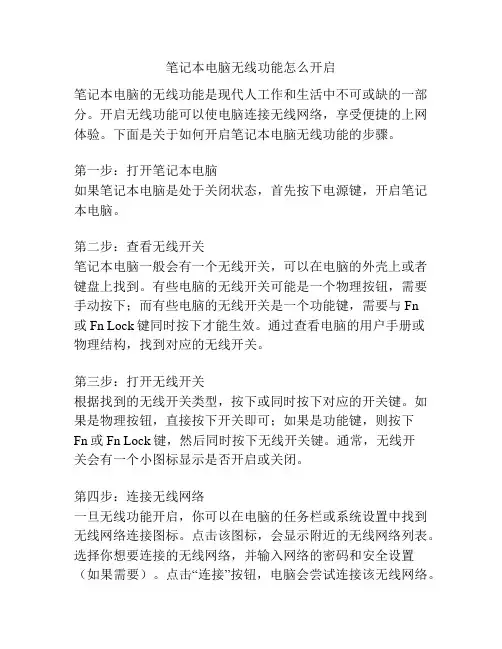
笔记本电脑无线功能怎么开启笔记本电脑的无线功能是现代人工作和生活中不可或缺的一部分。
开启无线功能可以使电脑连接无线网络,享受便捷的上网体验。
下面是关于如何开启笔记本电脑无线功能的步骤。
第一步:打开笔记本电脑如果笔记本电脑是处于关闭状态,首先按下电源键,开启笔记本电脑。
第二步:查看无线开关笔记本电脑一般会有一个无线开关,可以在电脑的外壳上或者键盘上找到。
有些电脑的无线开关可能是一个物理按钮,需要手动按下;而有些电脑的无线开关是一个功能键,需要与Fn或Fn Lock键同时按下才能生效。
通过查看电脑的用户手册或物理结构,找到对应的无线开关。
第三步:打开无线开关根据找到的无线开关类型,按下或同时按下对应的开关键。
如果是物理按钮,直接按下开关即可;如果是功能键,则按下Fn或Fn Lock键,然后同时按下无线开关键。
通常,无线开关会有一个小图标显示是否开启或关闭。
第四步:连接无线网络一旦无线功能开启,你可以在电脑的任务栏或系统设置中找到无线网络连接图标。
点击该图标,会显示附近的无线网络列表。
选择你想要连接的无线网络,并输入网络的密码和安全设置(如果需要)。
点击“连接”按钮,电脑会尝试连接该无线网络。
第五步:确认连接连接无线网络后,电脑会显示已成功连接的提示。
你可以点击任务栏中的无线网络连接图标,查看当前连接的是哪个网络,并检查网络连接的状态。
如果连接正常,你可以开始使用互联网浏览网页、下载文件等。
需要注意的是,为了确保无线网络连接的稳定和安全,你可以在无线网络设置中进行一些调整。
例如设置优先连接的网络、启用密码提示功能、更新无线网卡驱动程序等。
总结起来,开启笔记本电脑的无线功能可以通过查找和操作无线开关来实现。
连接无线网络需要在系统设置中选择并输入密码等信息。
确保无线网络连接的稳定和安全需要进行适当的设置和调整。
掌握这些操作步骤可以帮助你轻松使用笔记本电脑的无线功能。
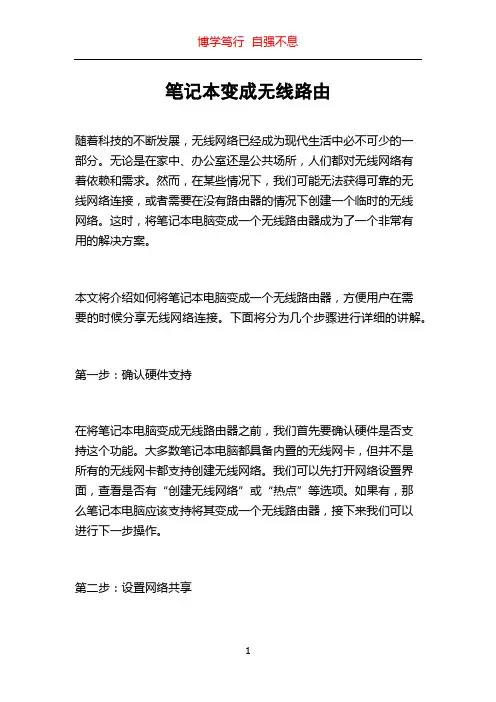
笔记本变成无线路由随着科技的不断发展,无线网络已经成为现代生活中必不可少的一部分。
无论是在家中、办公室还是公共场所,人们都对无线网络有着依赖和需求。
然而,在某些情况下,我们可能无法获得可靠的无线网络连接,或者需要在没有路由器的情况下创建一个临时的无线网络。
这时,将笔记本电脑变成一个无线路由器成为了一个非常有用的解决方案。
本文将介绍如何将笔记本电脑变成一个无线路由器,方便用户在需要的时候分享无线网络连接。
下面将分为几个步骤进行详细的讲解。
第一步:确认硬件支持在将笔记本电脑变成无线路由器之前,我们首先要确认硬件是否支持这个功能。
大多数笔记本电脑都具备内置的无线网卡,但并不是所有的无线网卡都支持创建无线网络。
我们可以先打开网络设置界面,查看是否有“创建无线网络”或“热点”等选项。
如果有,那么笔记本电脑应该支持将其变成一个无线路由器,接下来我们可以进行下一步操作。
第二步:设置网络共享要将笔记本电脑变成无线路由器,首先需要设置网络共享。
我们可以通过以下步骤进行操作:1. 打开“控制面板”,并找到“网络和共享中心”。
2. 在左侧导航栏中,选择“更改适配器设置”。
3. 在这里,你应该能看到你的无线网卡和有线网卡(以太网)。
右击有线网卡,选择“属性”。
4. 在属性对话框中,选择“共享”选项卡。
5. 在共享选项卡中,勾选“允许其他网络用户通过此计算机的Internet连接来连接”。
6. 在下拉菜单中选择你的无线网卡,然后点击“确定”保存设置。
此时,你的笔记本电脑已经设置了网络共享,接下来我们需要创建一个无线网络。
第三步:创建一个无线网络为了让其他设备能够连接到你的笔记本电脑上,我们需要创建一个无线网络。
按照以下步骤进行操作:1. 返回到“网络和共享中心”,点击“设置新的连接或网络”。
2. 选择“设置无线网络连接”。
3. 在弹出窗口中,填写网络名称和密码,可以选择加密方式以保护你的网络。
4. 点击“下一步”完成设置。
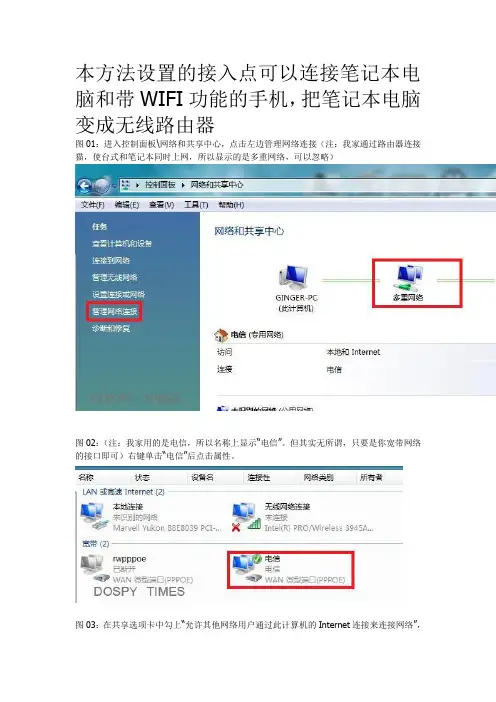
本方法设置的接入点可以连接笔记本电脑和带WIFI功能的手机,把笔记本电脑变成无线路由器图01:进入控制面板\网络和共享中心,点击左边管理网络连接(注:我家通过路由器连接猫,使台式和笔记本同时上网,所以显示的是多重网络,可以忽略)图02:(注:我家用的是电信,所以名称上显示“电信”。
但其实无所谓,只要是你宽带网络的接口即可)右键单击“电信”后点击属性。
图03:在共享选项卡中勾上“允许其他网络用户通过此计算机的Internet连接来连接网络”,一路点确定下来。
图04:“电信”下方出现“共享”字样。
图05:进入控制面板\网络和共享中心,点击最左边“设置连接或网络”。
图06:选择第四项,然后下一步。
图07:网络名自己填,安全类型选择无身份验证,勾上这个网络方便下次使用。
图08:打开无线网卡,进入控制面板\网络和共享中心,点击左边连接到网络。
图09:选择你刚新建的连接,点击连接。
图10:此时刚才的那个接入点已经可以使用。
图11:如果重复图08可看到此时已经在等待连接,则至此设置完毕。
图12:进入手机功能表>工具>WLAN,即可找到之前在电脑上新建的连接,现在即可选择UCWEB、QQ等支持WIFI的软件。
选择刚才PC上新建的连接作为接入点上网聊天了。
关于无网关回应的解决办法:如图附1:进入控制面板\Windows防火墙,点击允许。
如图附2:选择高级选项卡,将网络连接里的钩全部去掉(强烈建议不要把钩画上了,现在会有人机子里没有杀毒软件么,高手除外那高手就更不需要画钩了,这些钩真的没有任何意义)好了,到这里相信大家都可以正常的使用电脑共享出来的网络高速上网了!。
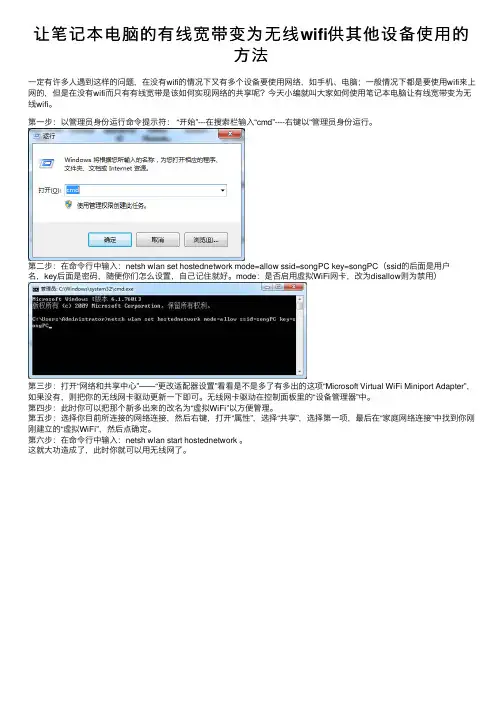
让笔记本电脑的有线宽带变为⽆线wifi供其他设备使⽤的
⽅法
⼀定有许多⼈遇到这样的问题,在没有wifi的情况下⼜有多个设备要使⽤⽹络,如⼿机、电脑;⼀般情况下都是要使⽤wifi来上⽹的,但是在没有wifi⽽只有有线宽带是该如何实现⽹络的共享呢?今天⼩编就叫⼤家如何使⽤笔记本电脑让有线宽带变为⽆线wifi。
第⼀步:以管理员⾝份运⾏命令提⽰符: “开始”---在搜索栏输⼊“cmd”----右键以“管理员⾝份运⾏。
第⼆步:在命令⾏中输⼊:netsh wlan set hostednetwork mode=allow ssid=songPC key=songPC(ssid的后⾯是⽤户
名,key后⾯是密码,随便你们怎么设置,⾃⼰记住就好。
mode:是否启⽤虚拟WiFi⽹卡,改为disallow则为禁⽤)
第三步:打开“⽹络和共享中⼼”——“更改适配器设置”看看是不是多了有多出的这项“Microsoft Virtual WiFi Miniport Adapter”,如果没有,则把你的⽆线⽹卡驱动更新⼀下即可。
⽆线⽹卡驱动在控制⾯板⾥的“设备管理器”中。
第四步:此时你可以把那个新多出来的改名为“虚拟WiFi”以⽅便管理。
第五步:选择你⽬前所连接的⽹络连接,然后右键,打开“属性”,选择“共享”,选择第⼀项,最后在“家庭⽹络连接”中找到你刚刚建⽴的“虚拟WiFi”,然后点确定。
第六步:在命令⾏中输⼊:netsh wlan start hostednetwork 。
这就⼤功造成了,此时你就可以⽤⽆线⽹了。

笔记本电脑怎么把有线网络转化成无线WiFi
推荐文章
戴尔笔记本连接无线网络不能上网如何解决热度:笔记本无线网络连接不上如何解决热度:笔记本无线网络连接不可用如何解决热度:笔记本突然搜索不到自家wifi无线网络信号热度:宏基笔记本连不上无线wifi怎么解决热度:
在有无线WIFI的时候我们手机和电脑都可以上网,但是有时候宽带只有有线连接,也没有路由器,这个时候我们的手机要连接无线wifi上网该怎么办呢?下面就让店铺教大家笔记本电脑怎么把有线网络转化成无线WiFi吧。
笔记本电脑把有线网络转化成无线WiFi的方法
以笔记本电脑示范。
首先下载软媒WIFI助手,直接下载免安装绿色版就行了,下载完成解压得到magicwifi.exe即为软媒WIFI助手。
鼠标右键点击magicwifi.exe以管理员的身份运行。
进入软件主界面之后,你就会看到默认的热点名称和密码,你可以直接点击下面的开启热点就把有线转换无线发散出去了。
当然你也可以修改一个自己想要的热点名称,再修改一个自己容易记住的密码。
下面的上网方式可以自动选择也可以手动,一般自动就好。
现在我们来测试一下,把手机连接到“百度经验”这个热点,连接之后,下面的连接设备里面出现了连接的手机信息。
如果每次都要设置岂不是很麻烦?所以我们要使这个软件随系统启动,勾选下面的随系统启动,那么下次他就会自动启动,并且自动将有线网络转化成wifi热点。
其实这类将有线网络转换成WIFI热点的软件有很多,例如猎豹WIFI助手,360等都开发了类似的软件,大家可以自行选择使用哪一款。
电脑怎么当无线路由器
很多人可能不知道,其实电脑也可以当成像无线路由器那样发射出网络的信号的。
那么你知道电脑当无线路由器吗?下面是店铺整理的一些关于电脑怎么当无线路由器的相关资料,供你参考。
电脑当无线路由器的方法:
依次打开“开始菜单”、“附件”,找到并右击“命令提示符”,选择“以管理员身份运行”
在窗口中输入如下命令:netsh wlan set hostednetwork mode=allow ssid=**** key=********,然后按回车键执行。
其中“ssid”后面的内容是完成之后无线热点的的名称,自定;“key”之后的内容是您为您的热点设定的密码,八位,自定。
此时“更改适配器设置”中会出现一个名为“无线网络连接2”的连接,后面会用到。
这里作者的热点名称为“zero”,密码为“00051004”。
依次打开“控制面板”、“网络和Internet”、“网络和共享中心”,再选择左侧的“更改适配器设置”。
右击想要使用的网络连接,依次选择“属性”、“共享”选项卡。
勾选第一个复选框,并在“家庭网络连接”下拉菜单中选择“无线网络连接2”,单击“确定”按钮。
注意:设置完成之后请按照系统提示断开网络,并且重新连接一次,以使设置生效。
用手机连接到刚刚设定的热点(以安卓手机为例)。
输入在第二步中设定的密码,点击连接,大功告成!手机就可以共享电脑的网络连接高速上网了!
电脑当无线路由器的。
如何不借助其他软件,将笔记本当成无线路由器有些时候家里的无线路由坏了,导致一些移动设备无法连接无线网,这时候我们可以借助笔记本来代替无线路由的功能,今天店铺就为大家带来了有关解决办法,希望能够帮到大家。
如何不借助其他软件,将笔记本当成无线路由器XP:1.“网上邻居”右键“属性”,“无线网络连接”右键“属性”,选择“常规”旁边的“无线网络配置选项卡,点右下角的”高级“,将”仅计算机到计算机“选上,还有将”自动连接到非首选网络“前面打勾。
完成后点”关闭“2.回到”无线网络配置“,点中首选网络下面的添加按钮,自行输入网络名,本例中为“samogogo”,将“自动为我提供密钥”的对号去掉,将数据加密选项改成“已禁用”,确定返回。
3.共享本地连接:“本地连接”右键”属性“,选择”高级“选项卡,将”Internet连接共享“下面的两个”允许“前面打勾,网卡将自动配置无线网卡IP为192.168.0.1,子网掩码为255.255.255.0。
双击你的无线网络,会发现多了一个”samogogo"的无线网络出来,点击连接,然后打开你的M8搜索网络,如果能搜索到samogogo的无线网络,则恭喜你,配置无线网络成功。
(如果你是宽带拨号,只需要在你的宽带拨号的属性里“高级”选项卡共享下网络也一样。
) VISTA和WINDOWS 7的用户:1.点击左下角的球球,“网络”上右键“属性”,进入“网络和共享中心”,VISTA点右边的“查看状态”按钮,WINDOWS 7点左边的“无线网络管理”按钮。
2.进入“无线网络管理”窗口,点左边的“添加”,OK,按向导的方法来配置吧。
“创建临时网络”--“下一步”--填写上你要的无线网络名,选择无身份验证,开放式,保存这个网络,下一步-------“关闭”,OK了。
3.第三步是共享本地连接网络,和XP类似。
以上就是小编为大家分享的将笔记本制作无线路由器的方法,希望可以帮到大家。
如何用笔记本建立wifi如何用笔记本建立WiFi在现代社会中,无线网络已经成为我们生活中必不可少的一部分。
然而,有时我们会遇到无法连接到可靠的WiFi网络的困扰。
为了解决这个问题,许多人选择使用笔记本电脑来建立自己的WiFi网络。
在本文中,我们将介绍如何使用笔记本电脑来建立WiFi网络。
要使用笔记本电脑建立WiFi网络,我们需要确保笔记本电脑具备WiFi功能。
大多数现代笔记本电脑都内置了WiFi模块,因此您只需检查一下您的笔记本电脑是否具备WiFi功能即可。
如果您的笔记本电脑不具备WiFi功能,您可以通过安装一个外部的WiFi适配器来获取WiFi功能。
一旦您确定您的笔记本电脑具备WiFi功能,您就可以开始建立WiFi网络了。
下面是一些具体的步骤:1. 确保您的笔记本电脑已经连接到互联网。
这可以通过连接到一个可用的WiFi网络或通过以太网连接来实现。
2. 打开笔记本电脑上的网络设置。
这可以在操作系统的设置菜单中找到。
在Windows操作系统中,可以在“控制面板”或“设置”应用程序中找到。
3. 在网络设置中,找到“共享网络”或“移动热点”选项。
这个选项的名称可能因操作系统而异。
4. 启用“共享网络”或“移动热点”选项。
然后,您可以选择设置您的WiFi网络的名称和密码。
确保选择一个安全的密码来保护您的WiFi网络免受未经授权的访问。
5. 完成这些设置后,您的笔记本电脑将成为一个可用的WiFi热点。
其他设备,如手机、平板电脑等,可以搜索并连接到您建立的WiFi 网络。
需要注意的是,笔记本电脑建立的WiFi网络通常有限的范围和连接数量。
因此,确保您的设备处于接近笔记本电脑的范围内,以获得更好的连接质量和稳定性。
此外,建立WiFi网络可能会消耗笔记本电脑的电池。
如果您计划长时间使用笔记本电脑建立WiFi网络,建议将笔记本电脑连接到电源适配器上,以保持电池充足。
最后,您还可以通过笔记本电脑上的网络设置来管理已连接到您的热点的设备。
如何设置电脑为无线网络连接在当今数字化时代,无线网络已经成为人们生活中不可或缺的一部分。
无线网络连接不仅提供了便利性和灵活性,还为我们的工作、学习和娱乐带来了巨大的便利。
因此,如何设置电脑为无线网络连接显得尤为重要。
本文将详细介绍如何在Windows和Mac电脑上设置无线网络连接。
一、在Windows电脑上设置无线网络连接1. 打开网络和Internet设置:点击屏幕右下角的网络图标,选择“网络和Internet设置”。
2. 进入网络设置:在“网络和Internet设置”页面,点击左侧的“Wi-Fi”选项。
3. 打开Wi-Fi:在Wi-Fi设置页面,将“Wi-Fi”开关切换为打开状态。
4. 搜索可用的无线网络:点击“可用网络”列表,系统会自动搜索附近的无线网络。
找到你需要连接的无线网络并点击。
5. 输入密码连接网络:如果该无线网络需要密码进行连接,系统会提示你输入密码。
输入正确的密码后,点击“连接”。
6. 连接成功:等待片刻,系统会显示“已连接”字样,表示你的电脑已经成功连接到无线网络。
二、在Mac电脑上设置无线网络连接1. 打开系统首选项:点击屏幕左上角的苹果图标,选择“系统首选项”。
2. 进入网络设置:在“系统首选项”页面,点击“网络”。
3. 打开Wi-Fi设置:在网络设置页面左侧的选项中,点击“Wi-Fi”选项。
4. 打开Wi-Fi:在Wi-Fi设置页面,将“Wi-Fi”开关切换为打开状态。
5. 搜索可用的无线网络:系统会自动搜索附近的无线网络。
找到你需要连接的无线网络并点击。
6. 输入密码连接网络:如果该无线网络需要密码进行连接,系统会提示你输入密码。
输入正确的密码后,点击“连接”。
7. 连接成功:等待片刻,系统会显示“已连接”字样,表示你的电脑已经成功连接到无线网络。
三、常见问题解答1. 为什么我的电脑无法搜索到可用的无线网络?可能的原因是你的电脑的Wi-Fi功能没有打开。
请按照上述步骤打开Wi-Fi设置,确保Wi-Fi开关处于打开状态。
如何让笔记本电脑变成⽆线路由器怎样让WIN7笔记本电脑变成⽆线路由器。
我们在使⽤电脑的时候,经常需要对电脑进⾏⼀些设置。
但我们想要将我们的电脑设置成⽆线路由器的时候,具体应该怎么操作呢?⼀起来看看吧。
01 第⼀步:设置电脑。
⾸先我们打开电脑的开始菜单、找到附件命令右键点出菜单栏,在⾥⾯找到“命令提⽰符,”选择以管理员⾝份运⾏就可以了。
然后在窗⼝了输⼊netshwlansethostednetworkmode=allowssid=,按下回车,这时候会出现⼀个ssid开头的⼀趟⽂字,这是我们所设⽆线⽹的名称,⽽key后⾯是空着的的,等我们将光标移动到这⾥,设定⼀个最少⼋位数的⽆线⽹密码。
完成这些之后我们就点下回车键保存就可以了。
02 第⼆步:设置⽆线⽹。
然后再打开⽹络连接选项的时候我们就会发现这⾥⾯多出了⼀个名为⽆线⽹络连接2的选项,确认它出现之后,我们退出,重新⼤家控制⾯板命令,找到⽹络和internet命令,打开⽹络和共享中⼼,在左侧的⽂字部分点击⼀下第三项,更改适配器设置。
然后我们右键选择我们正在使⽤的⽹络连接,打开其属性,在共享哪⼀栏⾥勾选“允许其他⽹络⽤户通过此计算机...”,在下⾯的家庭⽹络连接款内选择我们刚刚出现的那个⽆线⽹络连接2就可以了,最后点下确定,将电脑重启就可以了。
03 第三步:检验。
最后我们来实验⼀下我们的⽆线⽹是不是被打开了,电脑开机之后,我们稍等⽚刻,等待电脑⾃⾝配资的加载。
然后我们打开⼿机的wifi功能,搜索⼀下附近的可⽤⽹络,看是不是会有我们刚刚设置好的⽆线wifi,名称为ssd后⾯的字符,点击连接,输⼊我们刚刚设置的⽆线⽹密码,连接成功之后我们就能够⾼速上⽹了。
04 对于我们在遇到了需要将电脑设置成路由器的时候,我们就可以利⽤到上⾯给你们介绍的解决⽅法进⾏处理,希望能够对你们有所帮助。
本⽂为头条号作者发布,不代表今⽇头条⽴场。
笔记本变无线路由器笔记本电脑是我们日常生活和工作中必不可少的工具,它可以帮助我们进行各种任务和连接网络。
然而,在某些情况下,我们可能需要将笔记本电脑转变为无线路由器,以便其他设备可以通过它连接到互联网。
在本文中,我们将探讨如何将笔记本电脑变成无线路由器。
首先,我们需要确定我们的笔记本电脑是否具备充当无线路由器的功能。
大多数现代笔记本电脑都具备内置的无线网卡,这是将笔记本电脑变成无线路由器的基础。
我们可以通过打开“设备管理器”来确认是否存在无线网卡。
如果我们找到了无线网卡,那么我们就可以继续进行下一步。
接下来,我们需要确保我们的笔记本电脑上运行着适当的操作系统。
通常情况下,只要我们运行的是Windows操作系统,就可以很容易地将笔记本电脑变成无线路由器。
但是,也可以在其他操作系统上实现这个功能,只要我们找到了合适的工具和教程。
现在,我们需要找到一种可以将笔记本电脑变成无线路由器的方法或软件。
在Windows操作系统中,有一个被称为“网络共享”的功能,可以实现这个目标。
打开“控制面板”并找到“网络和共享中心”。
在这里,我们可以找到“设置新的连接或网络”选项。
在“设置新的连接或网络”选项中,我们需要选择“设置无线自己托管的网络”。
然后,我们可以自定义无线网络的名称和安全设置。
选择适当的加密方式,并设置一个强密码来确保无线网络的安全性。
完成上述设置后,我们的笔记本电脑已经成功地变成了一个无线路由器。
其他设备可以通过搜索并连接到我们刚刚设置的无线网络,以便使用互联网。
但请注意,我们的笔记本电脑必须保持开启并连接到互联网,其他设备才能访问互联网。
除了Windows内置的网络共享功能,还有一些第三方软件可以将笔记本电脑变成无线路由器。
这些软件通常提供更多的自定义选项和高级功能,可以满足不同用户的需求。
一些热门的软件选项包括“Connectify Hotspot”和“Virtual Router Plus”。
这些软件易于安装和使用,可以充分发挥我们的笔记本电脑的潜力。
手机流量不够的来,把你的电脑变成WIFI
开启windows 7的隐藏功能:虚拟WiFi和SoftAP(即虚拟无线AP),就可以让电脑变成无线路由器,实现共享上网,节省网费和路由器购买费。
戴妃亲测通过,比conncetify方便,稳定,网速好!以操作系统为win7的笔记本或装有无线网卡的台式机作为主机。
主机设置如下:1、以管理员身份运行命令提示符:“开始”---在搜索栏输入“cmd”----右键以“管理员身份运行
”
2启用并设定虚拟WiFi网卡:运行命令:netsh wlan set hostednetwork mode=allow ssid=wuminPC key=wuminWiFi (注意:上边命令"ssid"后红字为网络名称,自己随便命名,比如wuminPC可改为MyWiFi等等,自己喜欢怎么命名都行"Key"后边红字为密码,自己随便命名,比如wuminWiFi 可以改为12345678,总之自己命名就可以了,不一定非得这个网络名称,这个密码,密码8位以上最好)此命令有三个参数,mode:是否启用虚拟WiFi网卡,改为disallow则为禁用。
ssid:无线网名称,最好用英文(以wuminPC为例),即要设定的wifi名称。
key:无线网密码,八个以上字符(以wuminWiFi为例),即你要设定的wifi密码。
以上三个参数可以单独使用,例如只使用mode=disallow可以直接禁用虚拟Wifi网卡。
相信以前用过DOS的人都知道怎么运行命令了,那就是输入按回车netsh wlan set
hostednetwork mode=allow ssid=wuminPC key=wuminWiFi 运行之后看到以下内容:
然后再打开“网络和共享中心”--“更改适配器设置”看看是不是多了一项,若果有多出的这一项“Microsoft Virtual WiFi Miniport Adapter”,那么说明你前边的设置是真确的。
开启成功,网络连接中会多出一个网卡为“Microsoft Virtual WiFi Miniport Adapter”的无线。
为方便起见,将其重命名为虚拟WiFi。
若没有,只需更新无线网卡驱动就OK了。
3、设置Internet连接共享:在“网络连接”窗口中,右键单击已连接到Internet的网络连接,选择“属性”→“共享”,勾上“允许其他······连接(N)”并选择“虚拟WiFi”。
确定之后,提供共享的网卡图标旁会出现“共享的”字样,表示“宽带连接”已共享至“虚拟WiFi。
4、开启无线网络:继续在命令提示符中运行:netsh wlan start hostednetwork
当然可以新建一个记事本文件复制:netsh wlan start hostednetwork 然后另存为:启动WIFI热点.bat
下次开机的时候只需要以“管理员身份运行”就启动了。
至此,虚拟WiFi的红叉叉消失,WiFi基站已组建好,主机设置完毕。
,iphone,touch,笔记本,带WiFi模块的手机等子机搜索到无线网络wuminPC,输入密码wuminWiFi,就能共享上网啦
网络名称和密码可以按照自己喜欢的写。
用这种方法建立的无线网络,比使用connetify要稳定,简单,而且网速好。
需要的朋友可以试试,好用的话不要忘记顶顶哦!
================================================================================= ===================
附:显示无线网络信息命令:netsh wlan show hostednetwork
================================================================================= ====================
更新:有网友说还可以桥接的方法建立共享,也一并总结了,希望对网友有帮助!
1.删除电脑之前已经建立所有的临时网络:进入“网络与共享中心”——选择左边”管理无线网络“——选中无用的临时网络右键单击删除网络确定退出
2.无线网卡的IP设定:“网络和共享中心”——无线网络连接选择属性——双击下面IPv4IP设置为自动获取,click确定。
3.禁用本地连接和无线网络连接的连接共享。
分别右键单击“本地连接”和“无线网络连接”选择“属性”——单击共享选项卡取消允许.
4.建立桥接(关键步骤,跟vista最大区别)
”网络与共享中心“——”更改适配器设置“,进入网络连接界面——(重中之重)拔掉连接到笔记本上的有线网卡网线——按下Ctrl,同时选中
”本地连接“和”无线网络连接“ ——右键单击其中任意一个选择桥接——等待出现网桥图标以后,插上网线
5.创建临时网络
网络与共享中心“——单击”管理无线网络“——单击中间的”添加“——在新打开的窗口选择”创建临时网络“点击”下一步"
进入如下步骤要求输入输入网络名和密码,网络名自己命名,密码自己设定,安全类型选WEP
click“下一步”等待关闭。
6 开启笔记本的无线网络.左键点击右下角的网络图标,连接刚刚创建的wifi临时网络(比如我设置的“wifi for iPod”)
这样你就可以共享笔记本的网络了!
呵呵,在网上查了好久找到的,想想还是很方便的...大冬天的躺在被窝里玩手机还是很惬意的,嘻嘻。
那些手机流量不够的,和玩游戏需要WIFI验证的就有福了,还有就是用手机下东西省的再从电脑复制了,方便呢。
和大家分享一下
netsh wlan set hostednetwork mode=allow ssid=123 key=12345678
netsh wlan start hostednetwork。